概要
Audio Frequency Analyzer
![]()
「Audio Frequency Analyzer」は、iPhone用のリアルタイム・オーディオ・アナライザー(RTA)アプリです。
オーディオ信号を高精度な周波数解析技術によりスペクトラム解析し、その周波数特性をリアルタイムに測定表示します。
直感的でシンプルな操作で、あなたのサウンド環境をスマートに測定評価いただけます。
入力音響信号の周波数範囲は20Hzから23kHzで、測定周波数のスペクトラム応答を1/3オクターブバンド・スケール、または、FFTスケールで対数表示することができます。
本アプリは、スピーカーテスト、オーディオ機器のセッティング、ステージ音響測定、サウンドミキシング環境の評価などに最適です。
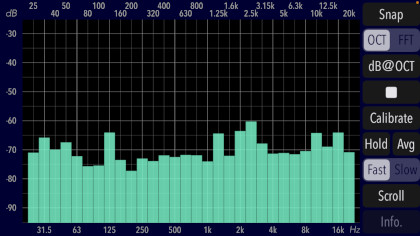
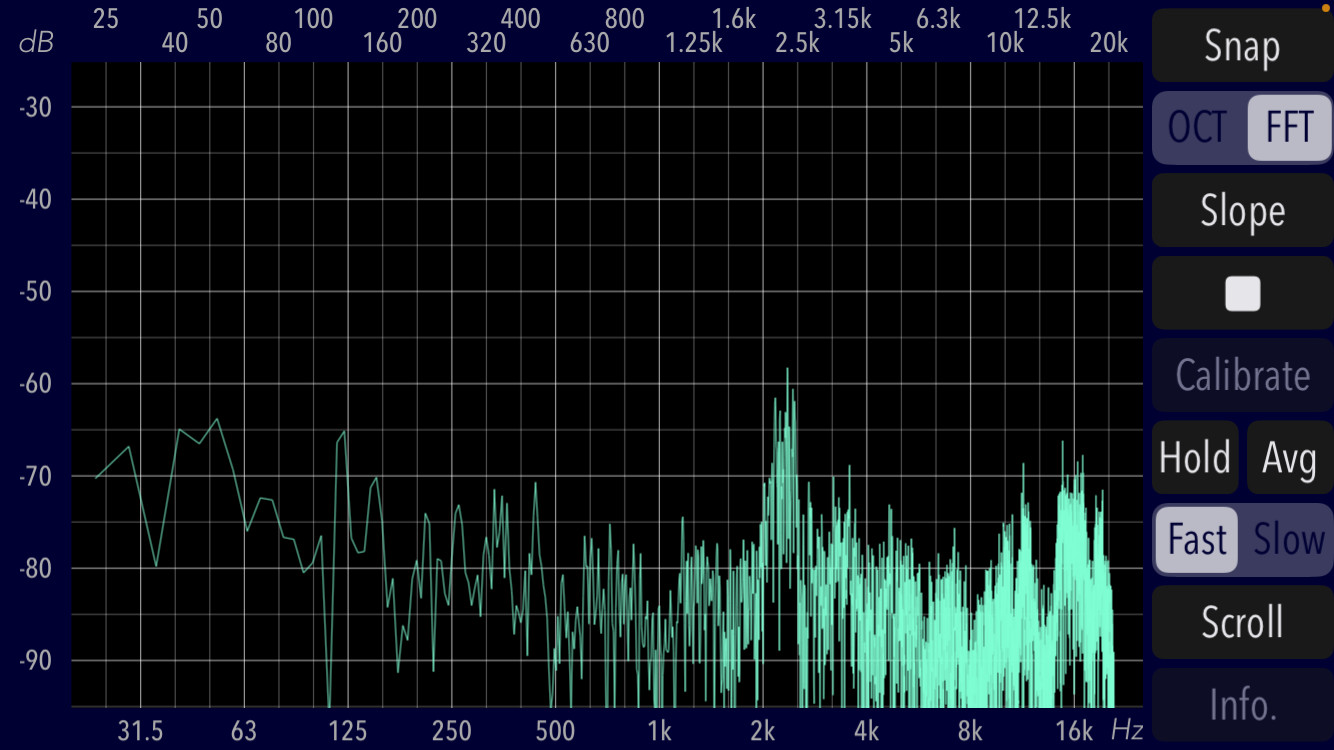
AppStoreTMのプロダクトページにアクセスするには、下記リンクをクリックしてください。
- App Storeへ接続する際の通信料はお客さまの負担となります。
- iPhoneは米国および他の国々で登録されたApple Inc.の商標です。 App StoreはApple Inc.のサービスマークです。
製品情報
- バージョン : 10.1.1
- リリース : 2025年12月18日
- サイズ : 0.5 MB
- カテゴリ : ユーティリティ、ミュージック
- 互換性 : iOS 18.7 以降が必要。
- ステータス : 配信中
入力信号と測定表示
「Audio Frequecy Analyzer」は入力音響信号を測定し、FFTスケールまたは1/3オクターブ(30バンド)スケールで表示します。
- 測定周波数範囲 : 20 〜 23000Hz
- 測定表示 - X軸 周波数
・FFTスケール: 20 〜 20000Hz 対数表示
・1/3オクターブバンド・スケール : バンド中心周波数(Hz)25, 31.5, 40, 50, 63, 80, 100, 125, 160, 200,
250, 315, 400, 500, 630, 800, 1k, 1.25k, 1.6k, 2k, 2.5k, 3.15k, 4k, 5k, 6.3k, 8k, 10k, 12.5k, 16k, 20k - 測定表示 - Y軸 対数ゲイン: +30dB 〜 -130dB
特長
「Audio Frequency Analyzer」は、つぎのような特長があります。
- iPhoneに最適化、コンパクトなコードサイズ
- Real-time Frequency Spectrum Audio Analyzer(RTA)
- 周波数レスポンス測定 (OCT): 1/3オクターブ, 30バンド分割
- FFT測定(FFT): 8192 points/frame
- 測定周波数範囲 : 20Hz 〜 23kHz
- ゲイン表示範囲 : +30dB 〜 -130dB
- 対数振幅表示 : 70dB/band-width
- タッチスクロールによる表示レンジ切替機能
- OCTモード時の1/3オクターブバンドの測定値表示 (dB@OCT)
- FFTモード時のグラフ傾き変更機能 (Slope): -3dB/oct(1kHz未満)、+3dB/oct(1kHz以上)、中心周波数1kHz
- ピークホールド機能 (Hold)
- 平均表示機能(Avg): 時間リニア平均(Fast-2.56sec、Slow-12.8sec)
- 表示速度切り替え(Fast/Slow)
- 基準表示レベルへのリターン機能(Scroll)
- 測定画面のスナップショット機能(Snap)
- OCTモード時のキャリブレーション機能 (Calibrate): 全帯域レベル補正、1/3オクターブ単位のレベル補正
- Infoビュー表示(Info.)
- 内蔵マイク、ヘッドセットマイク、および、外部デジタルオーディオ接続に対応。
アプリケーション
「Audio Frequency Analyzer」は、つぎのような応用が考えられます。
- スピーカーとヘッドフォンなどのテスト
- オーディオアンプ、イコライザや他の多くのオーディオ機器の周波数特性評価
- オーディオ機器のセッティング
- ステージ音響測定
- サウンドミキシング環境の評価
- カーオーディオのインストール・セッティング
- 各種音響試験、その他
[オーディオシステムの周波数特性の測定例]
オーディオシステムにおいて、ピンクノイズを再生しながら、1/3オクターブモード、ホールド設定で周波数スペクトラムを測定することで、オーディオ再生環境のオーバーオールな周波数特性を観測することができます。リアルタイムにフィードバックしながら、オーディオ環境の音質改善をするのにご利用いただけます。
重要な初期設定(アクセス許可)
本アプリを正常に動作させるためには、以下のiOSシステムに関わる初期設定を必ずおこなう必要があります。
- マイク・アクセス許可設定
- 写真・アクセス許可設定
アプリインストール後の初期起動時に、iOSシステムより内蔵マイク・デバイスへのアクセス承認が求められます。この際、内蔵マイクのアクセスを必ず許可にしていただく必要があります。
もし、不許可にされた場合には、プライバシー制限により、マイク入力ができませんので、計測表示等もおこなわれません。見かけ上、アプリが正常動作してないようにみえます。
この場合、iOSの基本設定(「設定」>「プライバシーとセキュリティ」>「マイク」)で、このアプリからのアクセスを許可していただくことで、利用可能になります。
スナップショットによる写真データ保存をはじめておこなう時に、iOSシステムより「写真」ライブラリへのアクセス承認が求められます。この際、必ず、「写真」へのアクセスを許可にしていただく必要があります。
もし、不許可にされた場合には、プライバシー制限により、「写真」への画像データ保存ができません。アクセスエラーが表示されます。この場合、iOSの基本設定(「設定」>「プライバシーとセキュリティ」>「写真」)で、このアプリからのアクセスを許可していただくことで、利用可能になります。
トップビュー
「Audio Frequency Analyzer」のアプリ起動時には、このトップビューが表示されます。
なお、初回起動時に、マイクへのアクセス許可の確認がiOSより求められますので、マイクへのアクセスを必ず有効にしてください。
- トップビュー
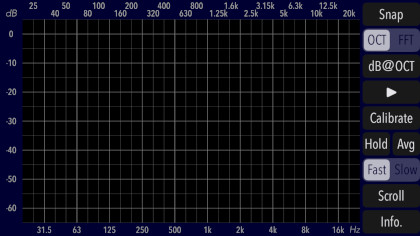
トップビューには2つの操作エリアが存在します。
右側には操作ボタンが配置されており、測定モード切替え(OCT/FFT)、キャリブレーション設定(Calibrate)、1/3オクターブバンドの測定値表示(dB@Oct)、ピークホールド(Hold)、計測実行/停止(Start/Stop)、表示応答切替(Fast/Slow)、スクロール(Scroll)、スロープ(Slope)、スナップショット(Snap)、Infoビュー(Info)があります。
左側には測定結果を表示するトレース・ディスプレイ(Trace Display)が配置されています。画面を上下にタッチスクロールすることで、表示範囲を簡単に変更できます。
Trace Display
周波数スペクトル測定結果を表示するモニター画面です。 Y軸上に振幅(ゲイン)を、X軸上に1/3オクターブ、または、対数スケールで周波数(Hz)を示します。
+20dBから-120dBまでの表示レンジで測定結果を表示することができます。
タッチスクロールにより、一番見やすい表示レンジになるように調整してください。デフォルトの基準レベルは、0dBに設定されています。"Scroll"ボタンをタップすることで基準レベル0dBに戻すことができます。
- 1/3オクターブバンド・モードのトレース表示
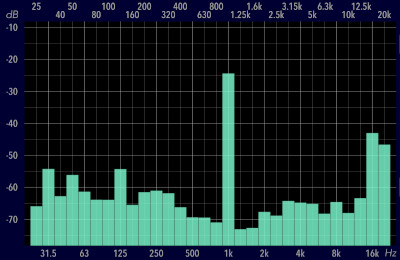
- FFTモードのトレース表示
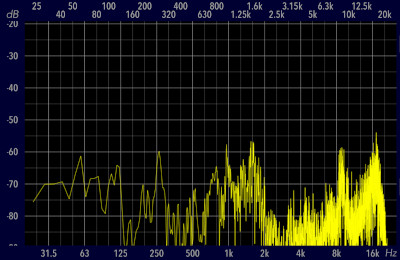
Start/Stop
"Start/Stop"は、周波数解析の測定動作をコントロールする機能です。
"Start"ボタンをタップすると計測を開始し、再びタップすると停止します。瞬間的な測定結果の確認にもご利用いただけます。
Mode(OCT/FFT)
本アプリの測定機能には2つの測定モードがあり、1/3オクターブバンド・モード(OCT)、または、FFTモード(FFT)を選択することができます。デフォルトは1/3オクターブバンド・モードに設定されています。
- 1/3オクターブバンド・モード(OCT)
- FFTモード(FFT)
1/3オクターブバンド・モードは、周波数レスポンスの測定表示をおこないます。
測定周波数を1/3オクターブx30バンドに周波数分割して、各周波数バンドのエネルギー平均値を測定します。瞬間的な周波数ピークではなく、特定の周波数帯域で解析できますので、より定量的なスペクトラム解析に向いています。
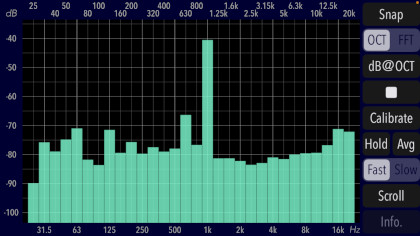
FFTモードは、全測定周波数で瞬間的なFFT解析をおこないます。
スプリアス、複数の高調波が発生しているケースなど、瞬間的な周波数ピーク状況を測定表示できます。
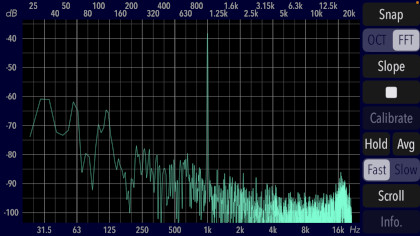
Hold
ピークレベルをホールド表示する機能です。
1/3オクターブバンド・モードまたはFFTモードで、常に最大値を保持して計測表示されます。
なお、1/3オクターブバンド・モードにおいて、理想的なピンクノイズ(-3dB/oct)を計測してホールド表示した場合、すべての周波数バンドで平坦な周波数特性が理論的には得られます。
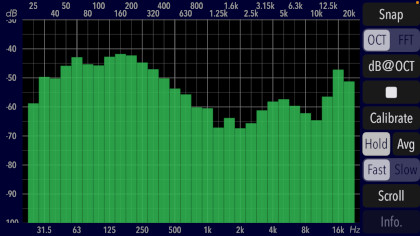
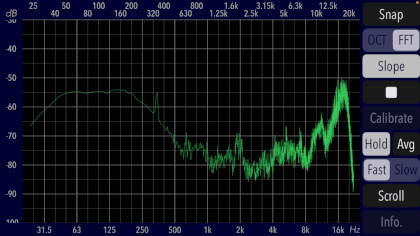
Avg
時間平均レベルを計算し、グラフ表示することができます。
1/3オクターブバンド・モードまたはFFTモードで、時間リニア平均をおこないグラフ表示します。リアルタイム計測値と共にホワイト表示されます。ランダムなノイズの影響を低減したいときにご利用ください。
#平均化時間 : Fast-2.56sec、Slow-12.8sec
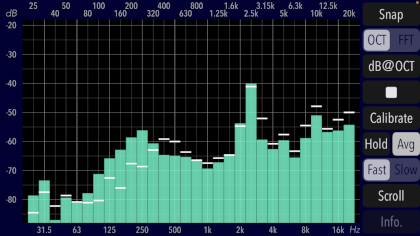
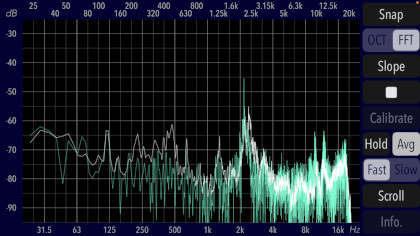
Fast/Slow
ディスプレイの表示応答速度の切替機能です。ディスプレイの更新速度を"Fast/Slow"スイッチで切り替えることができます。
例えば、入力信号が急激に変化して表示が見づらい場合に"Slow"にセットしてください。
Scroll
スクロール(Scroll)は、TRACE DISPLAY のゲイン表示(Y軸)が初期化され、基準レベル(0dB)に戻る機能です。 入力ゲインが高めのときや、すぐにゲイン表示を初期化したい場合などにご利用ください。
Calibrate
測定レベルの校正するキャリブレーション機能です。内蔵マイクだけでなく、ご使用の外部マイクに応じた特性に調整することで、高い測定精度を実現します。1/3オクターブバンドモードでの測定時にのみ有効です。
"Calibrate"ボタンをタップすると、レベル補正値を設定できるウインドウが表示されます。
全体のレベル値を±15dBの範囲で設定できます。また、1/3オクターブあたりのオフセット値も独立して±15dBの範囲で設定できます。
- キャリブレーション・全体レベル設定
- 1/3オクターブバンド・オフセット・レベル設定例
- 1/3オクターブバンド・オフセットデータ保存(Save)
- 1/3オクターブバンド・オフセットデータ読み出し(Load)
- 1/3オクターブバンド・測定レベル値表示
- Slope OFF
- Slope ON
- スナップショット・イメージ(1/3オクターブバンド測定)
- スナップショット・イメージ(FFT測定)
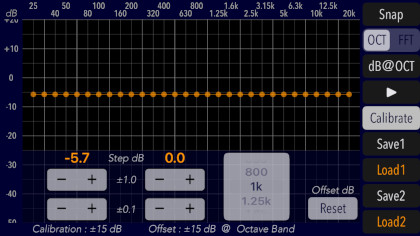
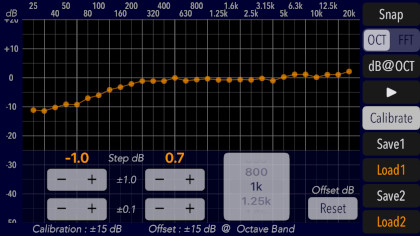
1/3オクターブバンド・オフセット・レベル設定は2つのオフセットデータを保存することができます。保存したデータは再ロードすることもできます。
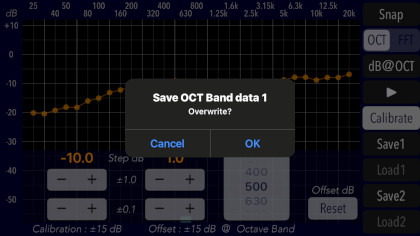
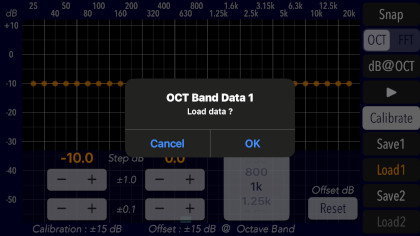
dB@OCT
1/3オクターブバンド測定時において、"dB@OCT"ボタンをタップするとTRACE DISPLAYに周波数バンドごとの応答レベルが数値表示されます。キャリブレーション時の調整に利用いただけます。
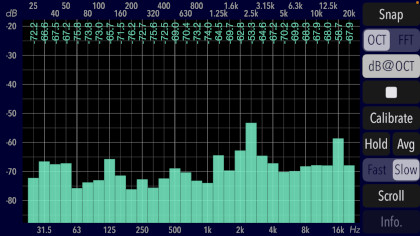
Slope
FFTモード時において、"Slope"ボタンをタップするとFFTグラフの傾き(スロープ)を変更することができます。
観測対象となる音源によりますが、このスロープ調整(3dB/oct、中心周波数1kHz)により、FFTグラフ表示をより見やすくすることができます。
#FFTグラフのスロープ調整設定 : -3dB/oct(1kHz未満)、+3dB/oct(1kHz以上)
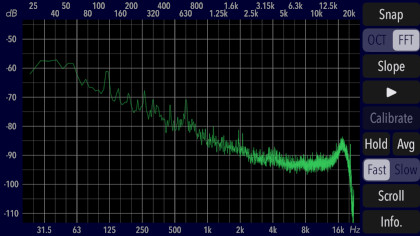
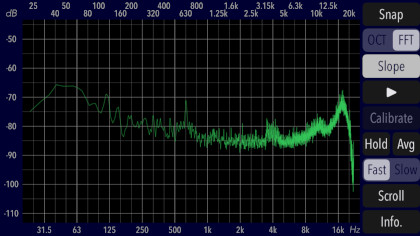
Snap
TRACE DISPLAYに表示されている測定画像を「写真(Photos)」に、データ保存する機能です。画像データにはタイムスタンプが挿入されます。
なお、初回利用時に、写真へのアクセス許可の確認がiOSより求められますので、写真へのアクセスを必ず有効にしてください。
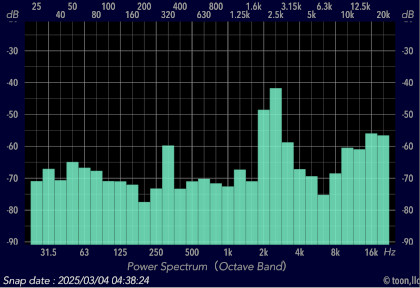
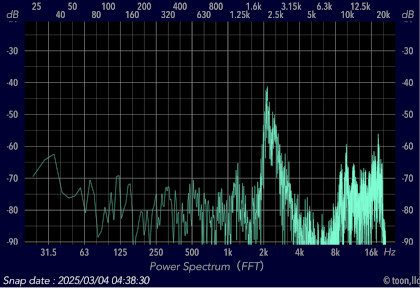
インフォメーション
"Info"ボタンをタップすると、Infoビューで機能説明が表示されます。
再び測定表示に戻りたい場合には、"Close"ボタンを再度タップしてください。

リリースノート
- Version 10.1.1 バージョンアップ(December 18, 2025)
* iOS 18.7に対応。内部処理とパフォーマンスの改善。
- Version 10.1 バージョンアップ(March 4, 2025)
* iOS 18.2に対応。UIデザインの更新。平均表示機能の追加。
- Version 10.0 バージョンアップ(November 26, 2024)
* iOS 18.1に対応。UIデザインの更新。
- Version 9.0 バージョンアップ(October 3, 2023)
* iOS 17.0に対応。内部処理とパフォーマンスの改善。
- Version 8.0 バージョンアップ(November 29, 2022)
* iOS 16.0に対応。UIデザインの更新。パフォーマンスの改善。
- Version 7.0 バージョンアップ(December 23, 2021)
* iOS 15.0に対応。UIデザインの更新。FFTグラフの傾きを変更する新機能を追加。パフォーマンスの改善。
- Version 6.1 バージョンアップ(February 6, 2021)
* iOS 12.5に対応。FFT解析でのピークホールド機能を追加。パフォーマンスの改善。
- Version 6.0 バージョンアップ(July 2, 2020)
* iOS 12.4に対応。UIデザインの修正。軽微な不具合の修正。
- Version 5.0 バージョンアップ(January 24, 2019)
* iOS 12.1に対応。UIデザインの更新。安定性の向上。
- Version 4.2 バージョンアップ(March 15, 2018)
* パフォーマンスの改善。
- Version 4.1 バージョンアップ(February 23, 2018)
* パフォーマンスの改善。
- Version 4.0 バージョンアップ(January 17, 2018)
* iOS 11.2に対応。UIデザインの更新。
* 1/3オクターブバンド単位でのキャリブレーション機能の追加。パフォーマンスの改善。
- Version 3.2 バージョンアップ(March 5, 2016)
* iOS 9.2に対応。パフォーマンス向上。
- Version 3.1 バージョンアップ(January 16, 2016)
* iOS 8.4に対応。UIデザインの変更。
* 表示応答の切替機能の追加、モニタ出力機能の削除、パフォーマンス向上。
- Version 3.0 バージョンアップ(March 6, 2015)
* iOS 8.1に対応。UIデザインの変更。
* ピークホールド機能、スナップショット機能の追加、パフォーマンス向上。
- Version 2.1 バージョンアップ(July 5, 2014)
* 低周波領域の応答特性の改善、キャリブレーション機能の追加、パフォーマンス向上。
- Version 2.0 バージョンアップ(April 21, 2014)
* メジャーアップデート。iOS 7.1に対応。UIデザインの刷新。
* アプリ名の変更("fo-Kannon Lite" to "Audio Frequency Analyzer")。
* タッチスクロール機能の追加。パフォーマンスの向上。
- Version 1.1 バージョンアップ(November 27, 2013)
* iOS 7.0に対応。UIデザインの変更。周波数精度の校正、測定感度の向上。
- Version 1.0.0 リリース(August 31, 2013)
注意事項
- Lightning経由の外部オーディオ・インタフェースをお使いの場合、LEFTチャネルからの入力になります。レベルオーバーにならないようにゲイン調整の上、音響信号の入力をお願いします。
- iOSデバイスの外部マイク入力(ピンジャック経由)は、無線系からノイズ混入しやすいため、機内モードでの使用を推奨いたします。また、高レベルの入力信号が入った場合には、iOSデバイスは自動的に内蔵マイクへ切り替えることがありますので、マイクのゲイン調整を慎重にお願いします。
- 本アプリは、マイクと写真へのアクセスをおこないます。初期起動時に、iOSよりアクセス承認の求められますので、その際には必ず許可していただく必要があります。もし、不許可にされた場合には、iOSのプライバシー制限により、マイク入力やスナップショットができません。その際には、iOSの基本設定(「設定」>「プライバシーとセキュリティ」>「マイク / 写真」)で、このアプリからのアクセスを許可していただくことで、利用可能になります。
レビューのお願い
このアプリに関して、ご感想、ご要望などのレビューをお待ちしています。当社の製品開発の参考にさせていただきます。また、皆様のレビュー評価は開発者の励みになります。ご協力をお願い申し上げます。
- iOSデバイスからアクセスしてご記入ください。
Support index

 ページトップへ
ページトップへ